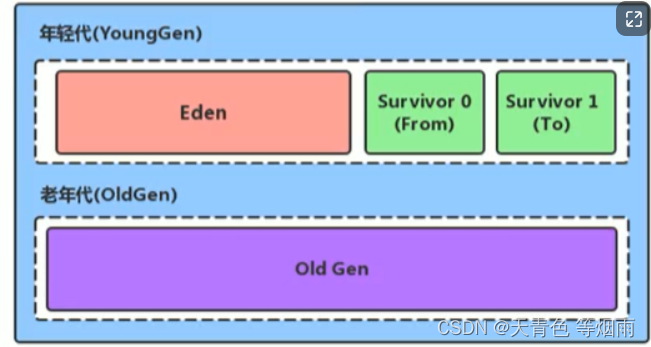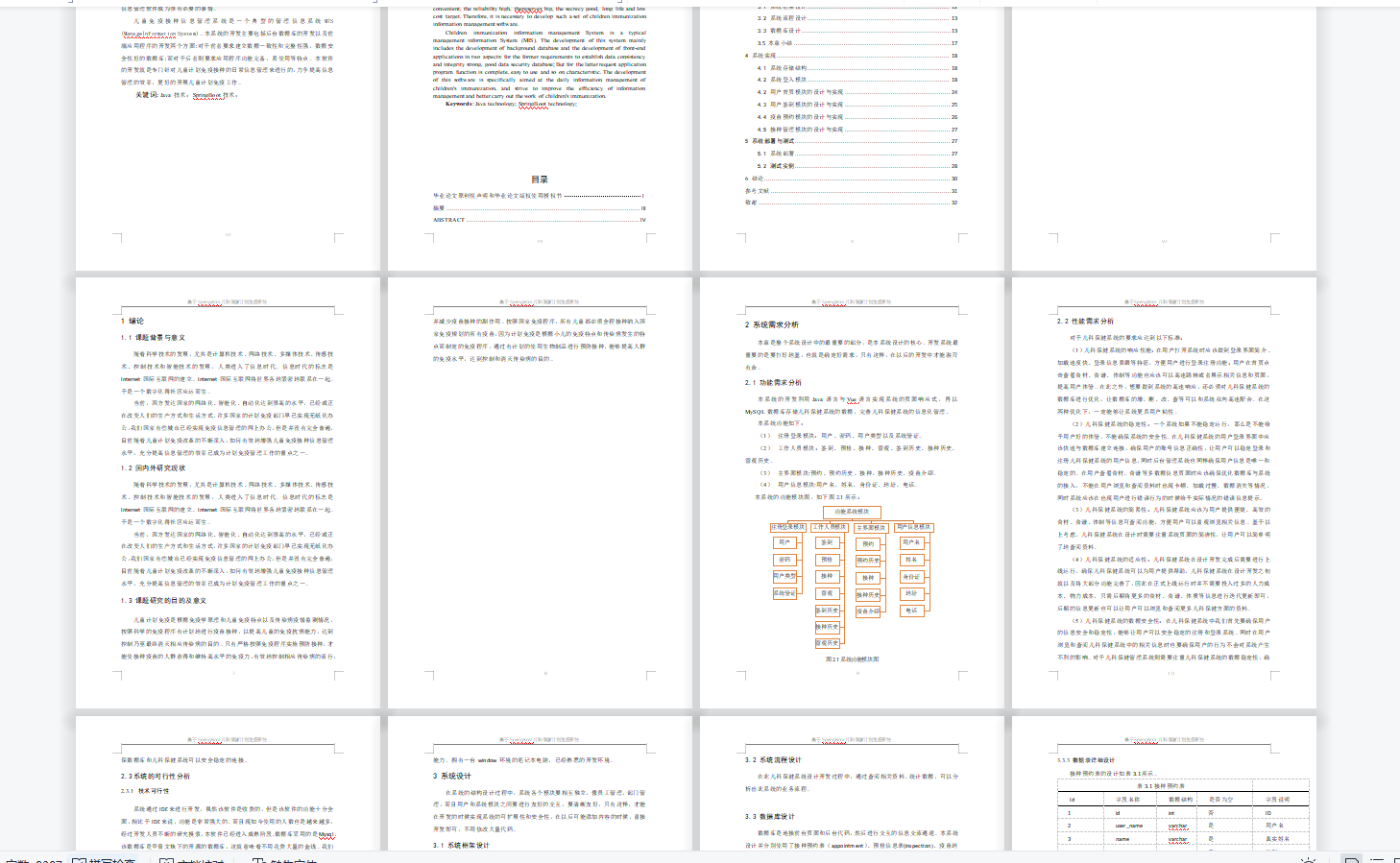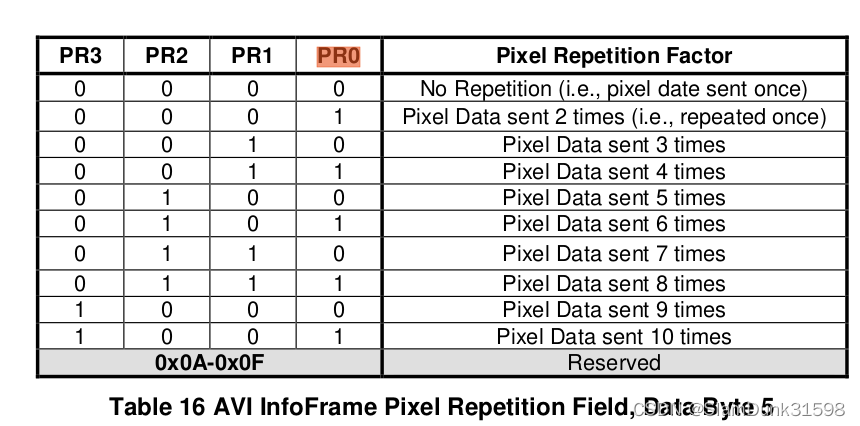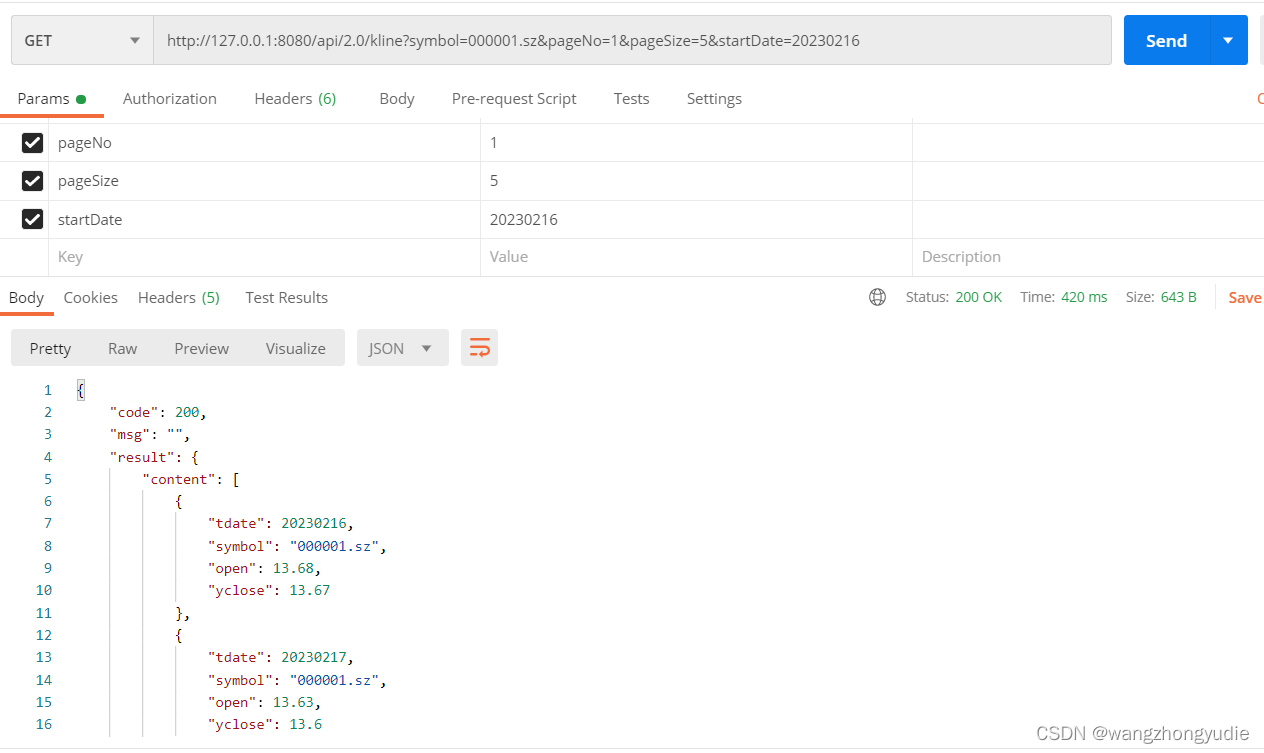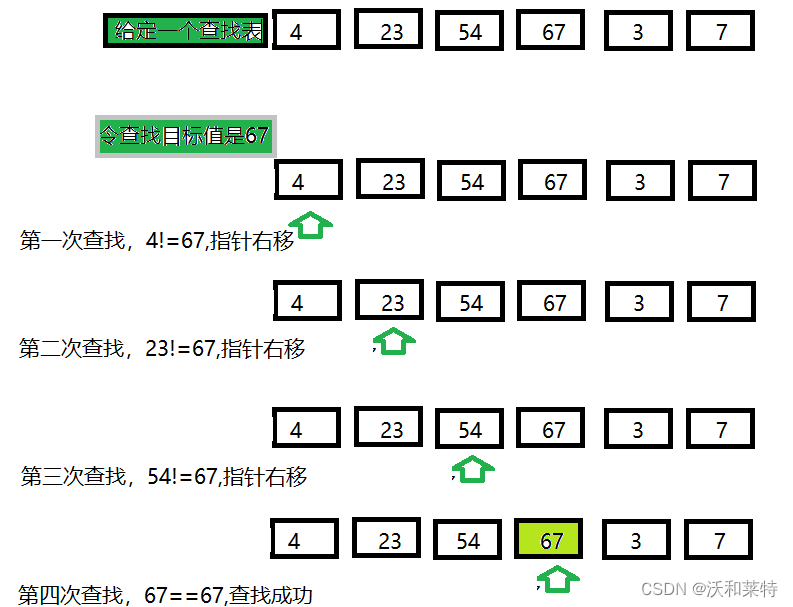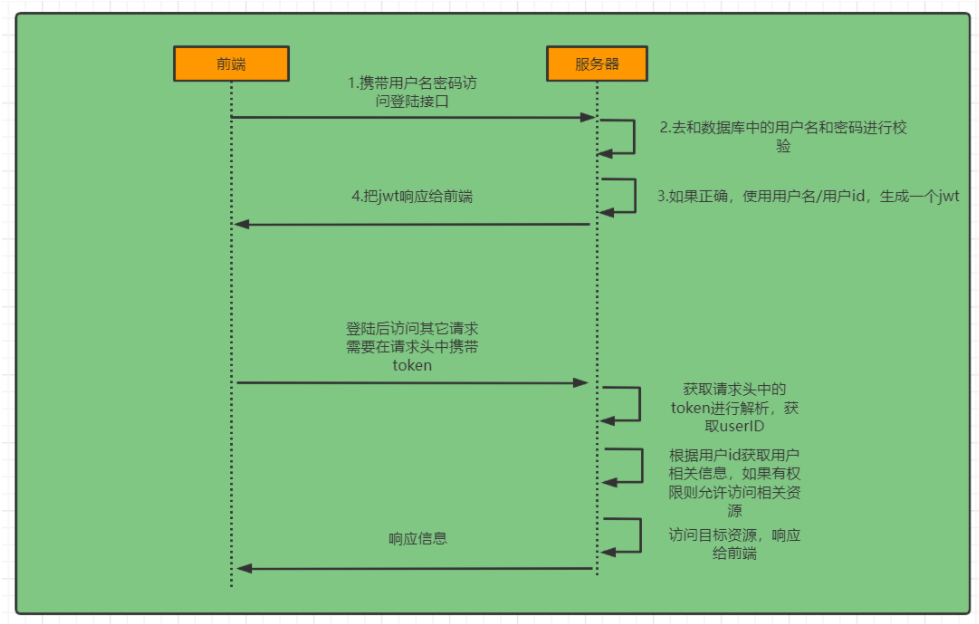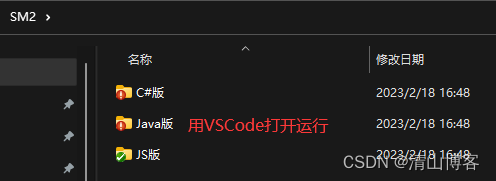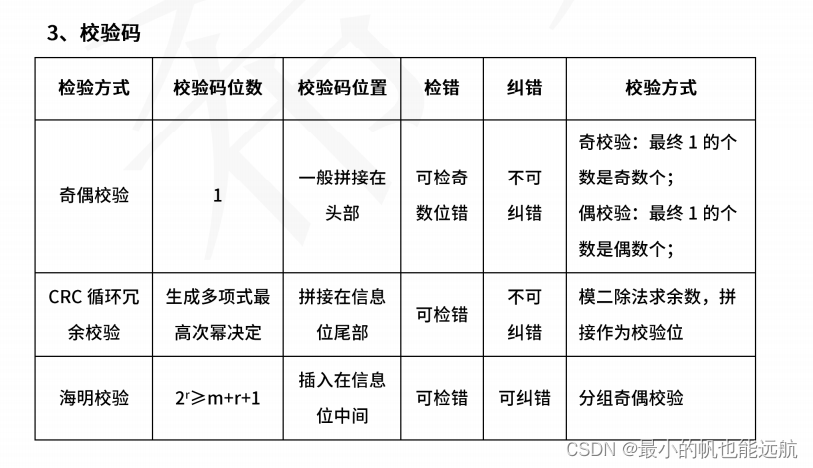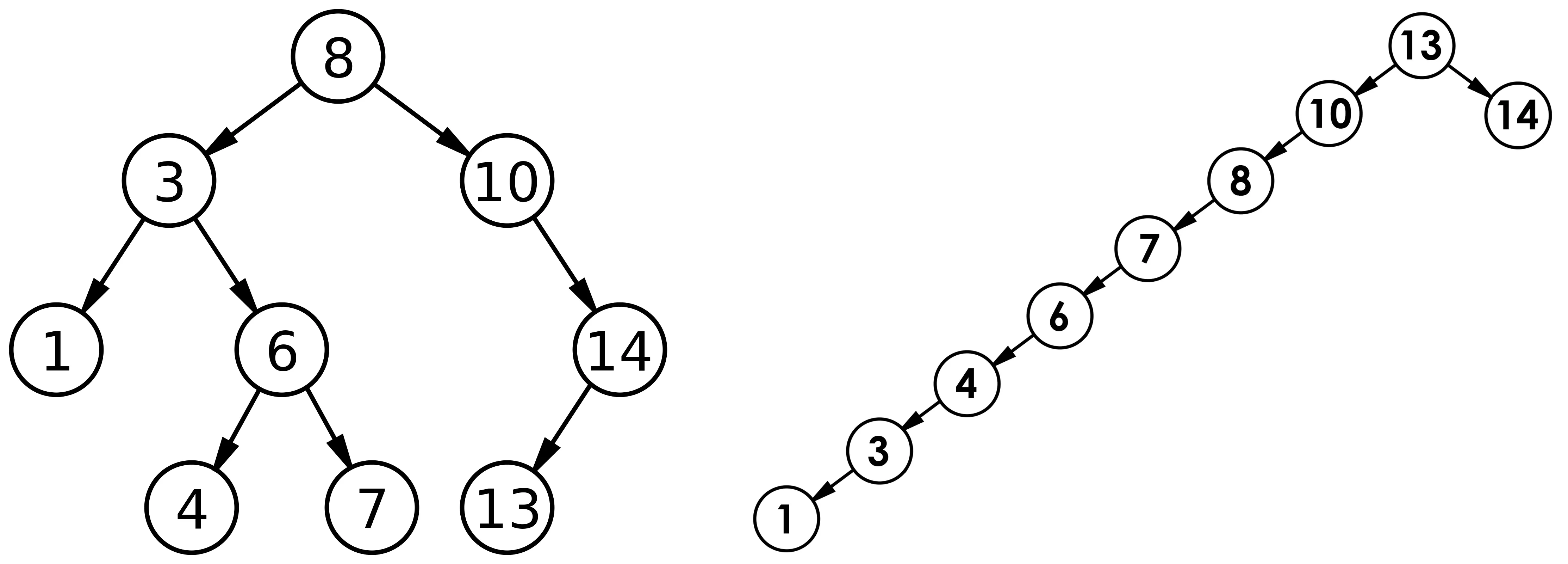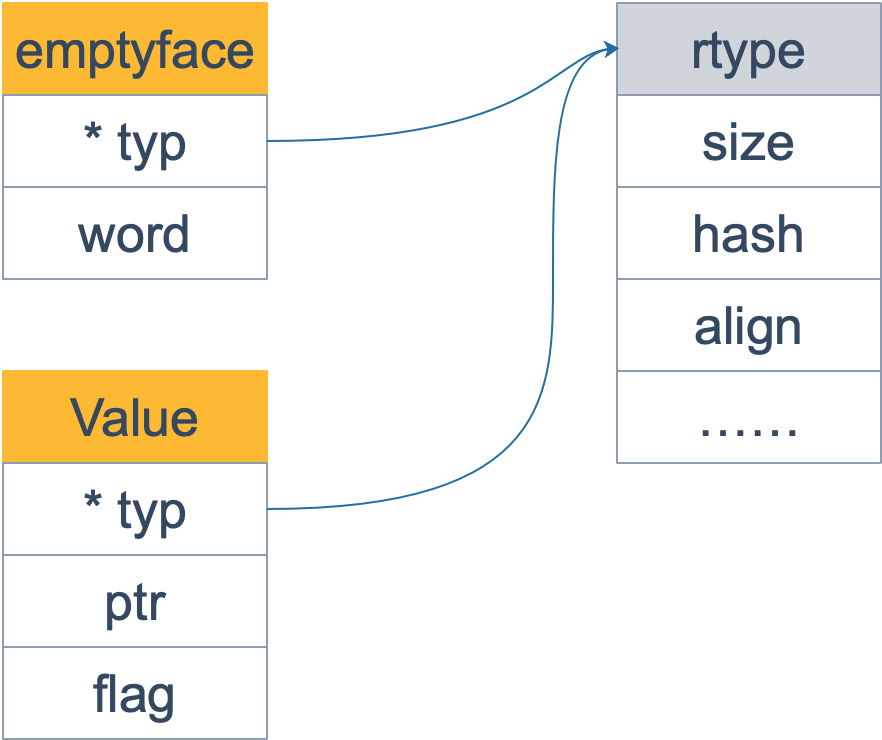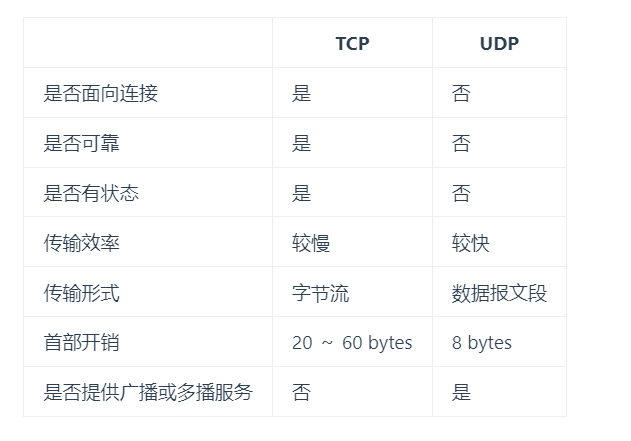1、tcpdump抓包
tcpdump这个命令是用来抓包的,默认情况下这个命令是没有的,需要安装一下:
yum install -y tcpdump
使用这个命令的时候最好是加上你网卡的名称,不然可能使用不了:
tcpdump -nn -i {网卡名称}
- 网卡名称可使用
ifconfig查看
1.1、指定端口
tcpdump -nn -i {网卡名称} port {port}
1.2、过滤端口
tcpdump -nn -i {网卡名称} not port {port}
1.3、指定ip
tcpdump -nn -i {网卡名称} host {ip}
1.4、指定ip过滤指定端口
tcpdump -nn -i {网卡名称} not port {port} and host {ip}
1.5、指定抓取数据包的数量
加上-c选项可以指定抓取数据包的数量,例如指定只抓取20个数据包:
tcpdump -nn -i {网卡名称} -c 20 not port {port} and host {ip}
1.6、输出到文件
tcpdump -nn -i {网卡名称} host {ip} -w /home/xxx.cap
2、防火墙
2.1、查看防火墙状态
systemctl status firewalld
2.2、启停
# 启动
systemctl start firewalld
# 停止
systemctl stop firewalld
# 重启
systemctl restart firewalld
2.3、开放端口
2.3.1、常用命令
# 查看所有已开放的临时端口(默认为空)
firewall-cmd --list-ports
# 查看所有永久开放的端口(默认为空)
firewall-cmd --list-ports --permanent
# 添加临时开放端口(例如:比如我修改ssh远程连接端口是223,则需要开放这个端口)
firewall-cmd --add-port=223/tcp
# 添加永久开放的端口(例如:223端口)
firewall-cmd --add-port=223/tcp --permanent
# 关闭临时端口
firewall-cmd --remove-port=80/tcp
# 关闭永久端口、删除
firewall-cmd --remove-port=80/tcp --permanent
# 配置结束后需要输入重载命令并重启防火墙以生效配置
firewall-cmd --reload
systemctl restart firewalld
2.3.2、通过firewall-cmd 开放端口
# 作用域是public,开放tcp协议的80端口,一直有效
firewall-cmd --zone=public --add-port=80/tcp --permanent
# 作用域是public,批量开放tcp协议的80-90端口,一直有效
firewall-cmd --zone=public --add-port=2000-6000/tcp --permanent
# 作用域是public,批量开放tcp协议的80、90端口,一直有效
firewall-cmd --zone=public --add-port=80/tcp --add-port=90/tcp --permanent
# 开放的服务是http协议,一直有效
firewall-cmd --zone=public --add-service=http --permanent
# 重新载入,更新防火墙规则,这样才生效。通过systemctl restart firewall 也可以达到
firewall-cmd --reload
# 查看tcp协议的80端口是否生效
firewall-cmd --zone=public --query-port=80/tcp
# 删除
firewall-cmd --zone=public --remove-port=80/tcp --permanent
firewall-cmd --list-services
firewall-cmd --get-services
firewall-cmd --add-service=<service>
firewall-cmd --delete-service=<service>
在每次修改端口和服务后/etc/firewalld/zones/public.xml文件就会被修改,所以也可以在文件中之间修改,然后重新加载
使用命令实际也是在修改文件,需要重新加载才能生效。
3、用户组合用户修改
chown [选项] [所有者]:[组] 文件
例:
chown root:root *
4、配置nameserver
无网络时,注意核实
vim /etc/resolv.conf
# Generated by NetworkManager
nameserver 192.168.0.5
5、磁盘空间
# a表示显示目录下所有的文件和文件夹(不含子目录),h表示以人类能看懂的方式,max-depth表示目录的深度
du -ah --max-depth=1
# 查看当前目录总共占的容量。而不单独列出各子项占用的容量
du -sh
5.1、du常用的选项:
| 指令参数 | 释义 |
|---|---|
| -h | 以人类可读的方式显示 |
| -a | 显示目录占用的磁盘空间大小,还要显示其下目录和文件占用磁盘空间的大小 |
| -s | 显示目录占用的磁盘空间大小,不要显示其下子目录和文件占用的磁盘空间大小 |
| -c | 显示几个目录或文件占用的磁盘空间大小,并统计它们的总和 |
| –apparent-size | 显示目录或文件自身的大小 |
| -l | 统计硬链接占用磁盘空间的大小 |
| -L | 统计符号链接所指向的文件占用的磁盘空间大小 |
6、安装字体库
6.1、查看中文字体
fc-list :lang=zh
6.2、增加字体文件
把Windows下的C:Windows\Fonts\ 下的 .ttf后缀字体或者自己下载的.ttf后缀字体放到Linux系统下的/usr/share/fonts/下面。
cd /usr/share/fonts/
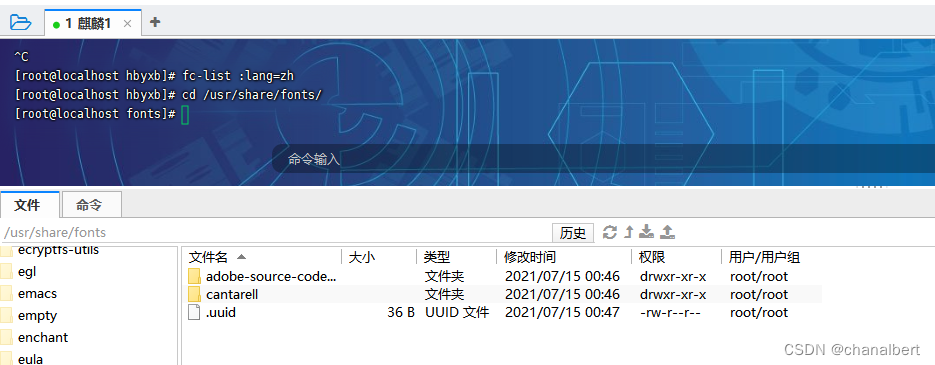
6.3、刷新缓存
sudo fc-cache
重启Linux系统,(目前操作未重启也会生效)
7、定时任务crontab
crontab命令设置定时任务执行的时间规则,系统自动周期性执行命令。
这里我们就可以自定义脚本,然后设置定时执行脚本,达到我们想要在服务器定时执行的目标。
7.1、检查安装
检查当前任务列表,同时查看是否安装了crontab
crontab -l
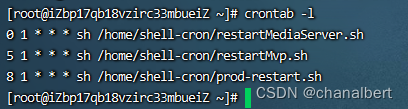
如果提示未安装,就需要自行安装(crontabs)
yum install crontabs
查询已安装
yum list crontabs
服务启动/关闭和查看,使用crond关键词
systemctl status crond
systemctl start crond
systemctl stop crond
systemctl reload crond
7.2、crontab常用命令:
crontab -l
7.3、查看当前任务列表
crontab -e
编辑任务列表,添加删除新任务。执行命令后会打开文件,vim操作编辑保存文件,文件中每一行代表一条任务。
格式:时间规则 + 执行命令
定时任务规则
时间格式参数有5位,分表表示:
分钟0-59,小时0-23,日1-31,月1-12,星期0-6
除了数字,还有一些特殊字符格式:
-
*表示所在位置的每个整数,比如第一位使用*,表示每分钟执行一次 -
,同一个位置用逗号隔开多个数字,表示设置多个时间执行,比如分钟1,30表示1分钟和30分钟的时候都会执行 -
-表示范围,范围内的每个数值都会执行,如分钟1-10,表示从第一分钟到10分钟,每分钟都执行一次 -
/表示频率,如分设置1-30/3,表示1到30之间,每3分钟执行一次,也可以配合设置,/5表示每5分钟执行一次。
举例:
每天凌晨三点执行:0 3 * * *
每周三凌晨3点半执行:30 3 * * 3
8、服务自启动
8.1、Tomcat设置开机自启动
8.1.2、添加开机启动文件
sudo vi /etc/systemd/system/xxx.service
文件内容
[Unit]
# 服务名称
Description=xxx
# 前置服务
After=network.target
[Service]
Type=forking
# JDK路径
Environment="JAVA_HOME=/usr/lib/jvm/default-java"
Environment="JAVA_OPTS=-Djava.security.egd=file:///dev/urandom -Djava.awt.headless=true"
# Tomcat路径
Environment="CATALINA_BASE=/opt/tomcat"
# Tomcat路径
Environment="CATALINA_HOME=/opt/tomcat"
# Tomcat路径/temp/tomcat.pid
Environment="CATALINA_PID=/opt/tomcat/temp/tomcat.pid"
Environment="CATALINA_OPTS=-Xms512M -Xmx1024M -server -XX:+UseParallelGC"
# Tomcat路径启动脚本
ExecStart=/opt/tomcat/bin/startup.sh
# Tomcat路径停止脚本
ExecStop=/opt/tomcat/bin/shutdown.sh
[Install]
# 该服务后安装
WantedBy=multi-user.target
8.1.3、设置开机自启动
sudo systemctl daemon-reload
sudo systemctl start xxx
sudo systemctl enable xxx
8.2、jar包自启动
8.2.1、添加开机启动文件
在 /etc/systemd/system 目录下创建 xxx.service文件
cd /etc/systemd/system
vim xxx.service
# xxx即为服务名称
8.2.2、xxx.service文件内容
[Unit]
# 服务名称
Description=xxx
After=syslog.target network.target
[Service]
# 文件路径
WorkingDirectory=/opt/Dtech/Web
# jdk路径 以及启动jar文件
ExecStart= /usr/lib/jvm/java-8-openjdk-amd64/jre/bin/java -jar /opt/Dtech/Web/xxx.jar
SuccessExitStatus=143
TimeoutStopSec=10
Restart=on-failure
RestartSec=5
[Install]
WantedBy=multi-user.target
8.2.3、设置开机自启动
# 重新载入
sudo systemctl daemon-reload
# 启动服务
sudo systemctl start xxx
# 设置自启动
sudo systemctl enable xxx
8.3、服务自启动相关命令
8.3.1、查看开机自启服务列表
systemctl list-unit-files|grep enabled
8.3.2、查看指定服务是否开机自启
systemctl is-enabled 服务名
8.3.3、开启/停止服务开机自启
# 开启开机自启
systemctl enable 服务名
# 停止开机自启
systemctl disable 服务名
9、时间设置
9.1、查看和修改系统时间
# 查看系统时间
date
# 修改系统时间
date -s "20180604 22:46:55"
9.2、查看和修改硬件时钟
# 查看硬件时钟
hwclock --show
# 修改硬件时钟
hwclock --set --date="20180604 22:46:55"
9.3、用系统时间同步硬件时钟
hwclock --systohc
# 或者
clock --systohc
# 即将硬件时间改为和系统时间一样
9.4、用硬件时钟同步系统时间
hwclock --hctosys
# 或者
clock --hctosys
# hc代表硬件时间,sys代表系统时间,即将系统时间改为和硬件时钟一样
注意:必须使用root用户来修改时间才行。
9.5、修改时区
# 修改时区
export TZ='Asia/Shanghai'
# 使时区生效
source ~/.bashrc
9.6、让Linux同步Internet网络上的时间
修改的是系统时间
ntpdate time.nist.gov
ntpdate time.windows.com
9.7、自动定时校正时间
# 设定crontab计划任务自动校时:
# 使用命令crontab -e
crontab -e
#在里面写入下行命令
# 每天3:30自动进行网络校时,并同时更新BIOS的时间
30 3 * * * root /usr/sbin/ntpdate -u 210.72.145.44;hwclock -w
# 每隔一个小时同步一下internet时间,并同时更新BIOS的时间
* */1 * * * root ntpdatetime.nuri.net;hwclock -w
# 每隔2分钟执行,将输出日志到/var.log/ntpdate.log
*/2 * * * * /usr/sbin/ntpdate 192.168.109.101 >> /var/log/ntpdate.log
# 重启服务
service crond restart
9.8、时间修改补充
9.8.1、查看详细时间信息
timedatectl
我的结果
[root@localhost opt]# timedatectl
Local time: 六 2023-02-18 17:16:06 CST
Universal time: 六 2023-02-18 09:16:06 UTC
RTC time: 六 2023-02-18 09:16:06
Time zone: Asia/Shanghai (CST, +0800)
NTP enabled: yes
NTP synchronized: yes
RTC in local TZ: no
DST active: n/a
注意看,时区信息
9.8.2、修改时区
cp /usr/share/zoneinfo/Asia/Shanghai /etc/localtime



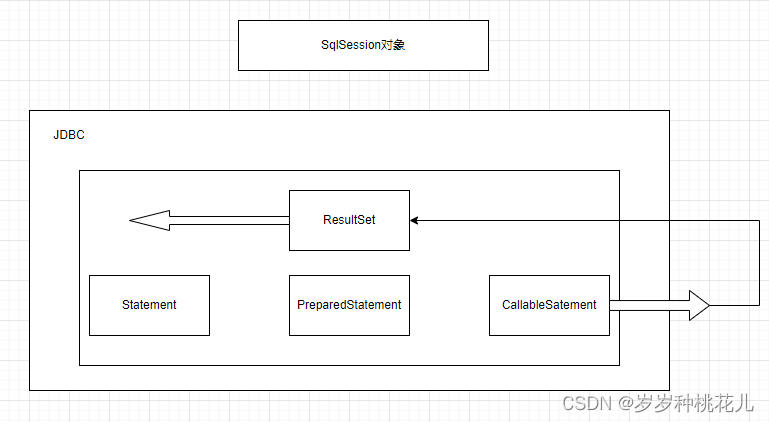
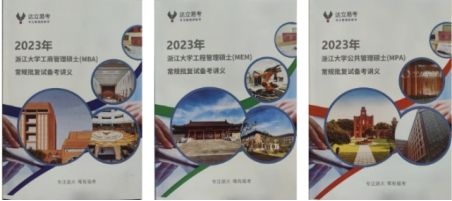

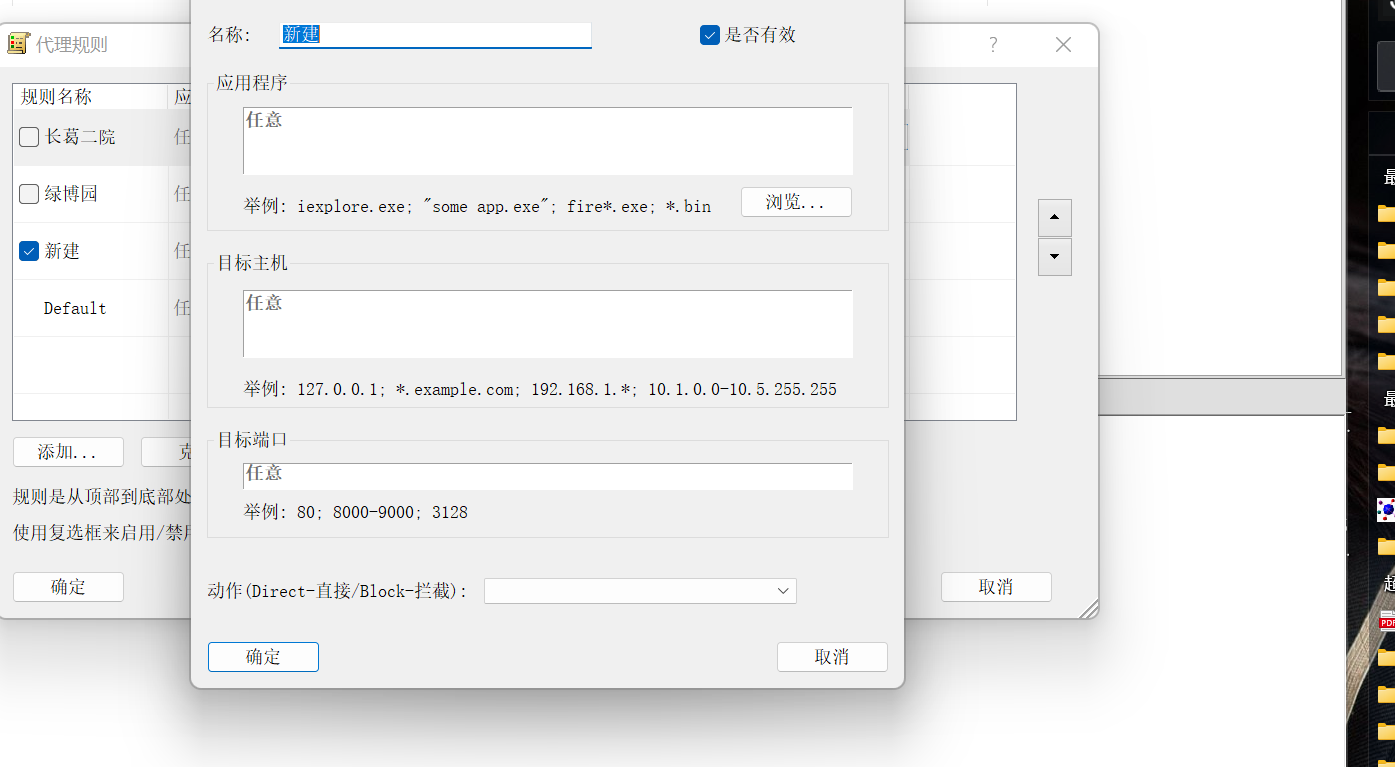
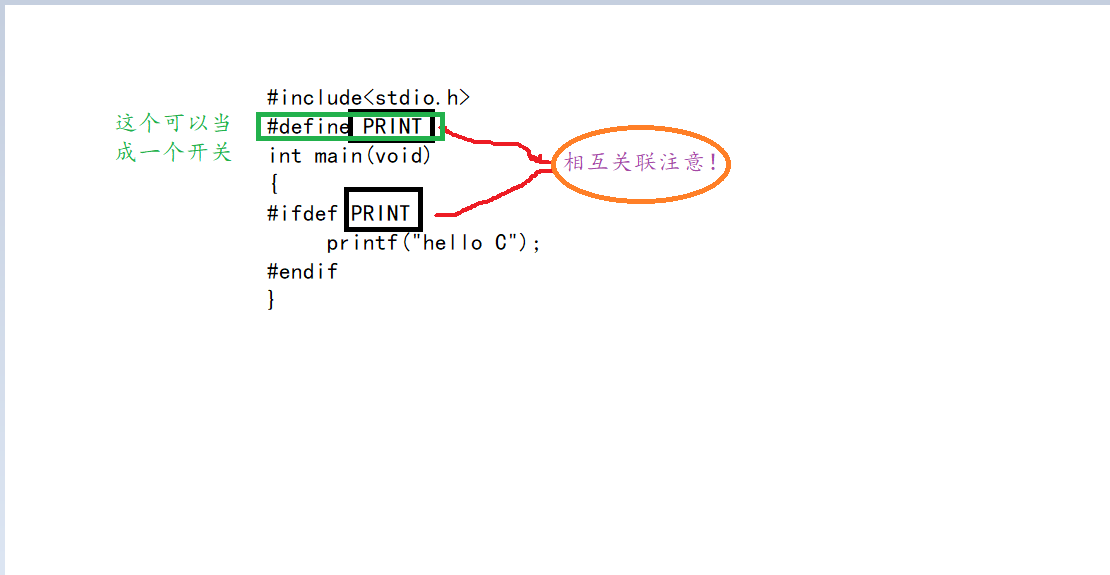
![[架构之路-110]-《软考-系统架构设计师》-软件架构设计-3-架构描述语言ADL与UML](https://img-blog.csdnimg.cn/img_convert/b201118048b68b678cecb7f56f530af0.png)